¶ 介绍
本指南旨在帮助解决在使用 xTool Studio 软件操作 xTool 硬件时遇到的常见连接问题(包括 USB 连接和 Wi-Fi 连接)。
¶ 故障排查前
在进行故障排查之前,请尝试以下步骤:
- 重启设备: 关闭 xTool 设备并将其从电源上拔下。等待 3 分钟,然后重新连接电源并重新打开设备。
- 重新启动计算机: 重新启动计算机并启动 xTool Studio。
如果问题仍然存在,请继续执行下面的故障排查部分。
¶ 一、硬件故障排除
¶ 第 1 步:电源故障排除
- 确保您的 xTool 设备已插入正常工作的电源插座。验证设备的电源指示灯是否亮起(稳定,不闪烁)。
- 确认紧急停止开关(如果您的型号有)状态。
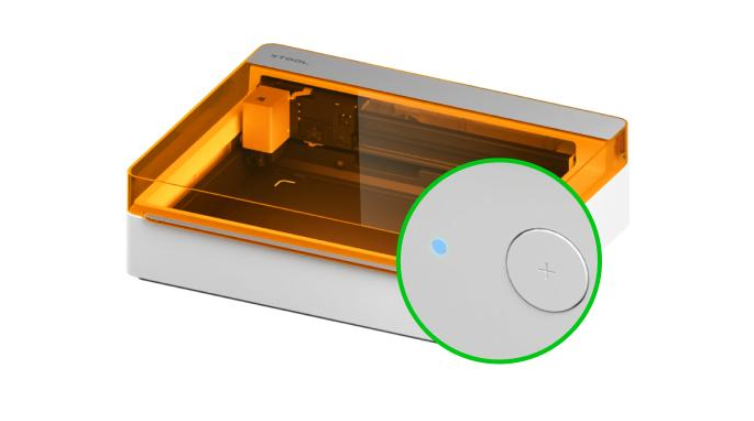
|

|
¶ 第 2 步:检查 数据/连接线
- 使用原装数据线:强烈建议使用 xTool 设备随附的原装 USB 数据线。
- 检查数据线状态: 留意电缆是否存在明显损坏,如外皮破损、线芯外露、接头弯折变形等;同时检查接口处是否有灰尘、油污等杂物。
- 临时替代方案: 如果怀疑原装数据线存在故障,可暂时使用智能手机附带的高质量 USB 2.0 数据线进行测试。
注意:
- 请勿使用仅支持充电、不支持数据传输的 USB 线缆,这类线缆缺少数据通信所需的线芯。
- 您可以通过将手机连接到电脑并尝试传输文件来验证线缆是否支持数据传输。
¶ 第 3 步:检查 USB 集线器(如有)
- 请确认您使用的 USB 集线器(USB HUB)能够被电脑正常识别,并且其上的 USB 接口可以正常进行数据传输。
您可以尝试用数据线将手机连接到电脑,看是否能进行文件管理或文件传输,以此判断集线器是否工作正常。 - 部分 USB 集线器在连接到电脑的特定 USB 接口时才能稳定工作。您可以尝试将集线器依次插到电脑上的不同 USB 接口进行测试。
- 如果 USB 集线器无法正常通信,就会影响 xTool 设备的连接。此时建议先拆下 USB 集线器,使用数据线将设备直接连接到电脑进行排查。
- 测试时请确保 USB 集线器上没有连接其他设备。某些 USB 集线器的供电不稳定,也可能导致设备无法正常连接或连接不稳定。

¶ 第 4 步:检查计算机 USB 端口问题
- 请检查您的计算机USB端口是否能够正常识别手机;请勿使用桌面电脑的前面USB接口;
- 避免使用前面板端口(台式电脑):这类端口的连接通常不太可靠。使用计算机背面的 USB 端口,这类端口可以直接连接到计算机的主板。

¶ 二、系统故障排除
¶ 第 1 步:检查是否缺少驱动程序
- 转到 xTool Studio 设置菜单并导航到开发人员模式选项卡。
- 检查是否安装了必要的驱动程序。
- 如果缺少任何驱动程序,请单击相应驱动程序旁边的 安装 按钮进行安装。
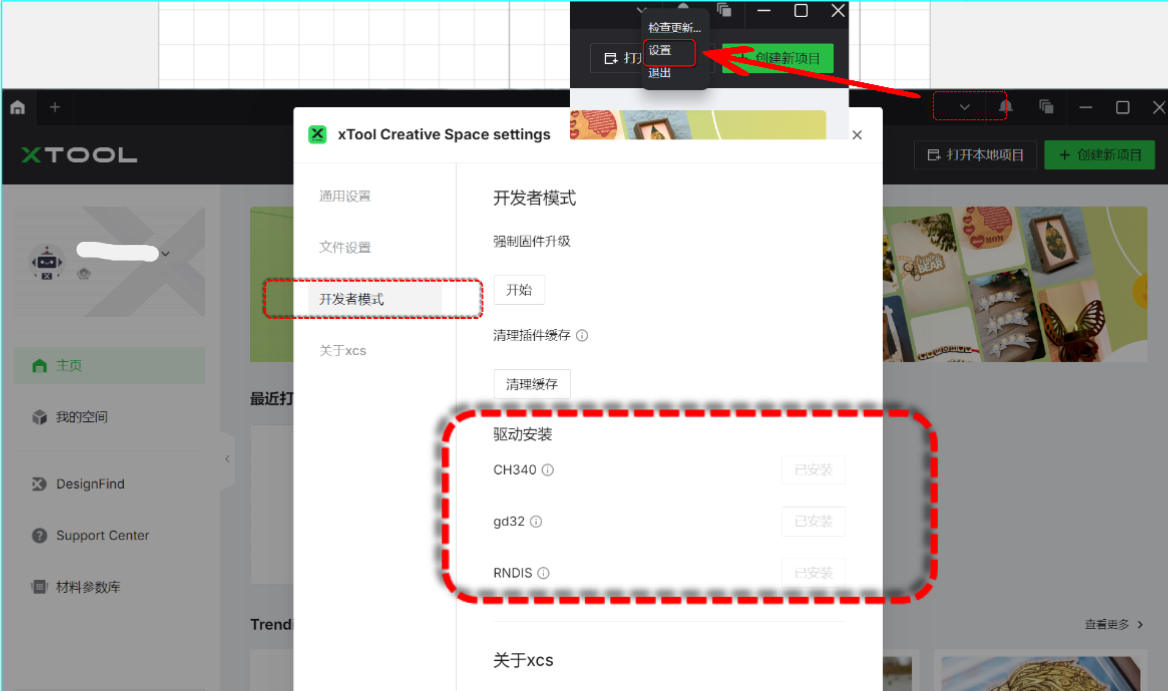
验证驱动程序:
- 选项 1: 前往 xTool Studio => 文件设置 => 开发者模式。如果“安装驱动程序”部分的“已安装”按钮是灰色的,则表示它们已正确安装。
- 选项 2: 连接 USB 并在您的计算机上打开设备管理器以检查设备驱动程序状态。
¶ 第 2 步:检查 VPN/代理冲突
⚠️ VPN 或代理软件(例如 V2ray、Clash)可能会更改网络设置并阻止设备通信。
- 禁用 VPN/代理软件。
- 尝试重新连接设备。
¶ 第 3 步:按系统类别排查
¶ macOS 系统故障排查
本步骤基于 xTool 售后反馈结果,详细说明了 macOS 系统最常见的故障排查流程,且仅适用于 macOS 操作系统。
¶ 1.允许配件连接
- 对于配备 Apple 芯片的 macOS 平台,您可能需要在连接新的 USB、Thunderbolt 设备或 SD 卡后批准它们。
- 将 xTool 硬件设备连接到 macOS 计算机后,单击“允许附件连接”弹出通知中的“允许”,以授予 xTool 硬件设备数据访问权限。
- 为了连接方便,请导航到系统设置>隐私与安全性>允许配件连接,然后选择总是或自动解锁以防止每次都手动批准。
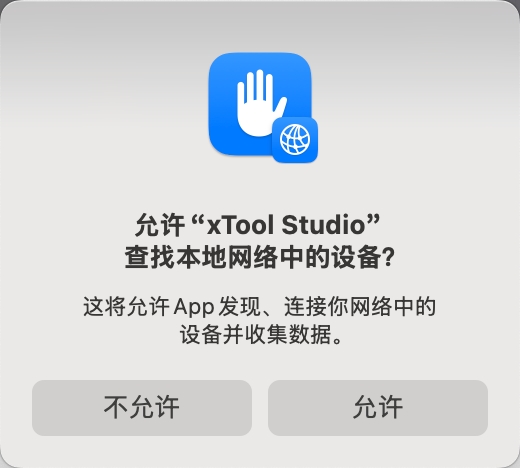
⚠️ 重要提示
- 对于 macOS 13.3 及更高版本,您可能还会收到批准 SD 卡访问的单独提示。
- 出于安全原因,当连接到公共设备(如机场的充电站)时,您通常应选择“不允许”。
¶ 2.允许 xTool Studio 本地网络访问
- 要启用XCS的本地网络访问,请导航至苹果菜单>系统设置>隐私与安全性>本地网络。
- 在应用程序列表中找到 xTool Studio,并确保切换开关已打开以允许本地网络访问。
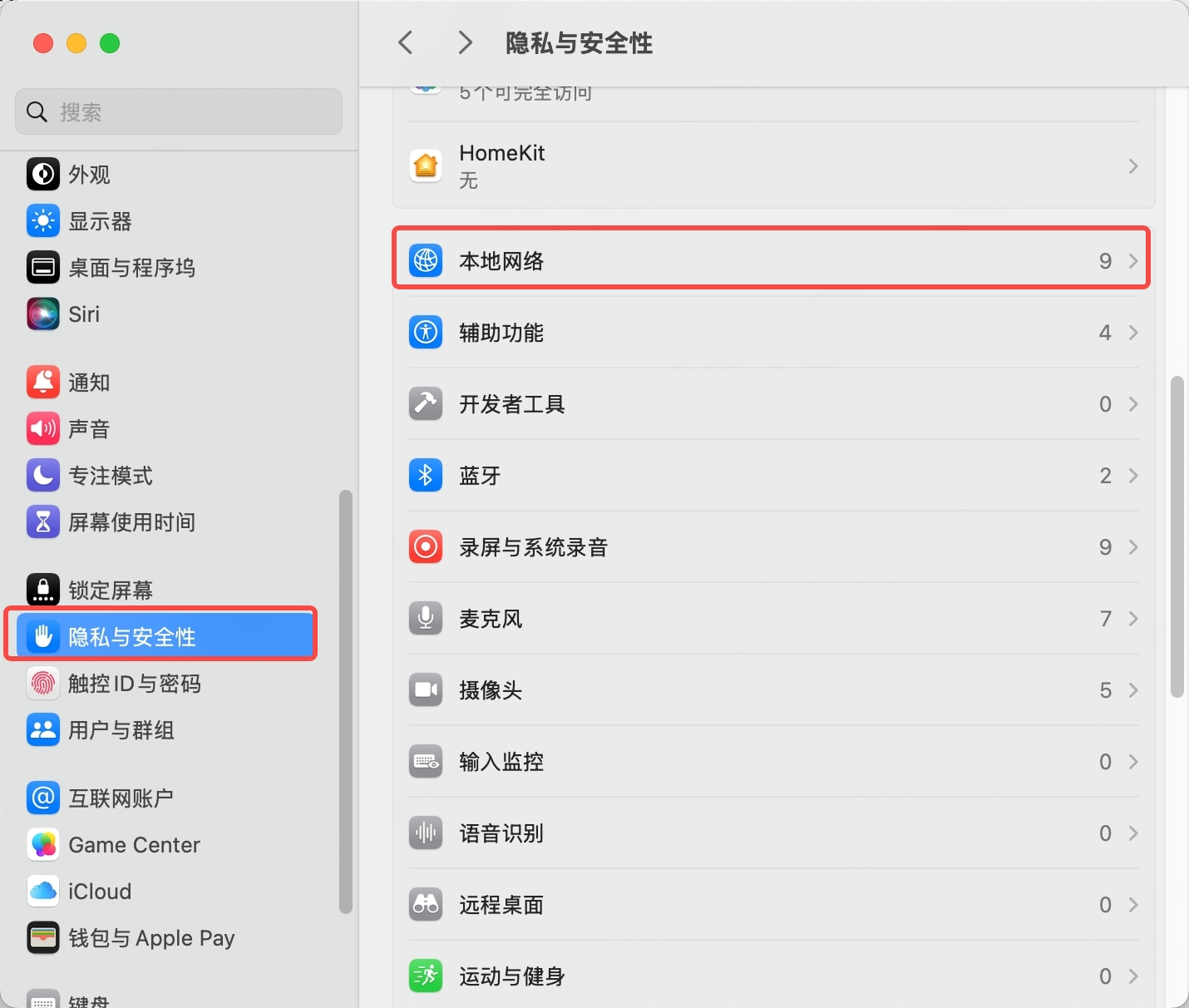 |
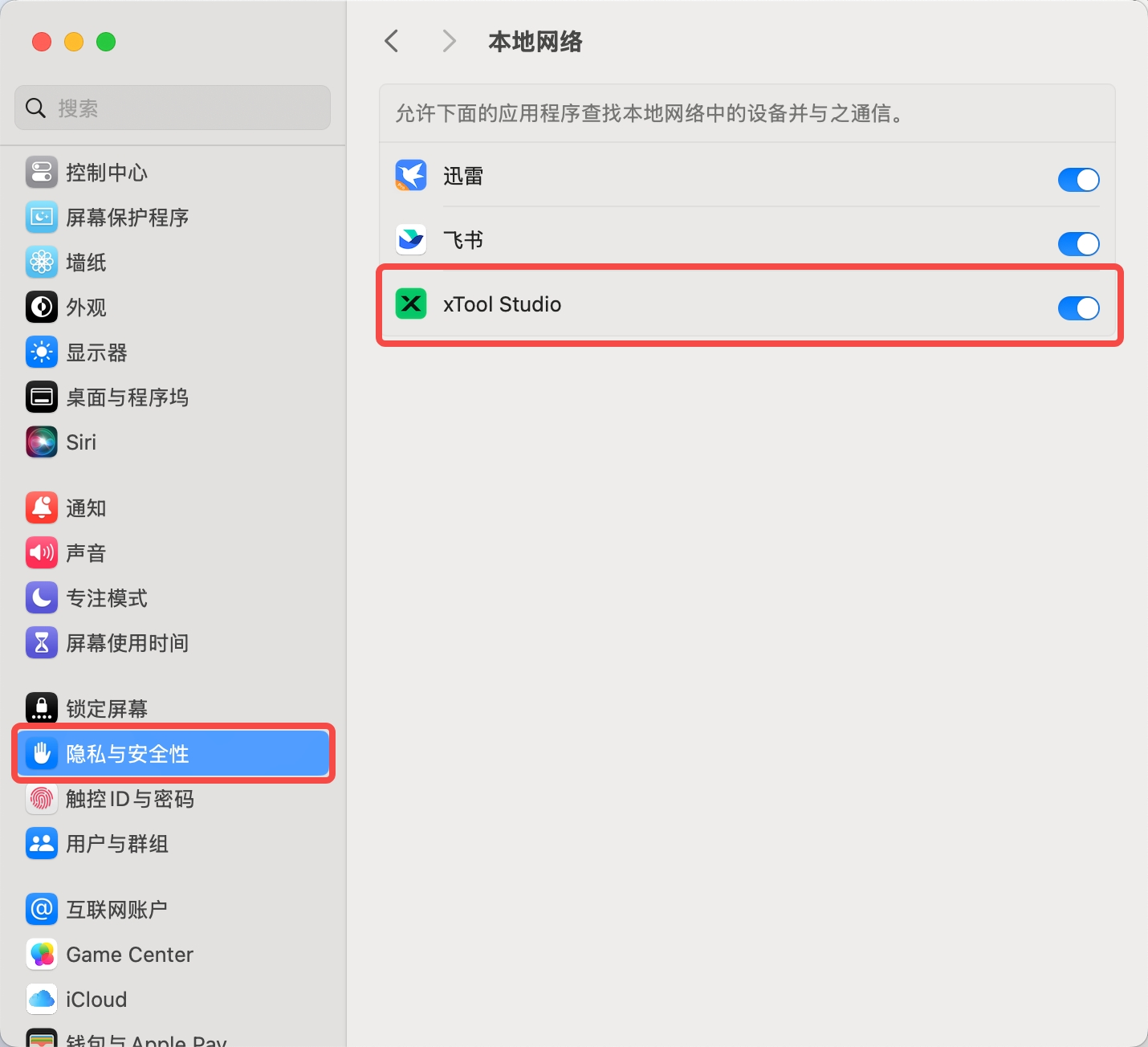 |
¶ Windows 系统故障排查
此步骤描述了基于 xTool Lab 测试的最常见 Windows 系统故障排查过程,并且仅适用于 Windows操作系统。
¶ 1.检查 DNS 或网络配置问题:
网络配置问题或 DNS 问题有时会阻止 xTool Studio 连接。
- 打开命令提示符 (管理员):
- 右键单击 Windows 开始按钮。
- 为 Win 11 选择“终端(管理员)”,为 Win 10 选择“Windows PowerShell(管理员)”。
- 运行命令:在命令提示符窗口中,准确键入以下命令:
netsh winsock reset - 按 Enter:按 输入 键。
- 重新启动计算机:命令完成后,重新启动计算机。
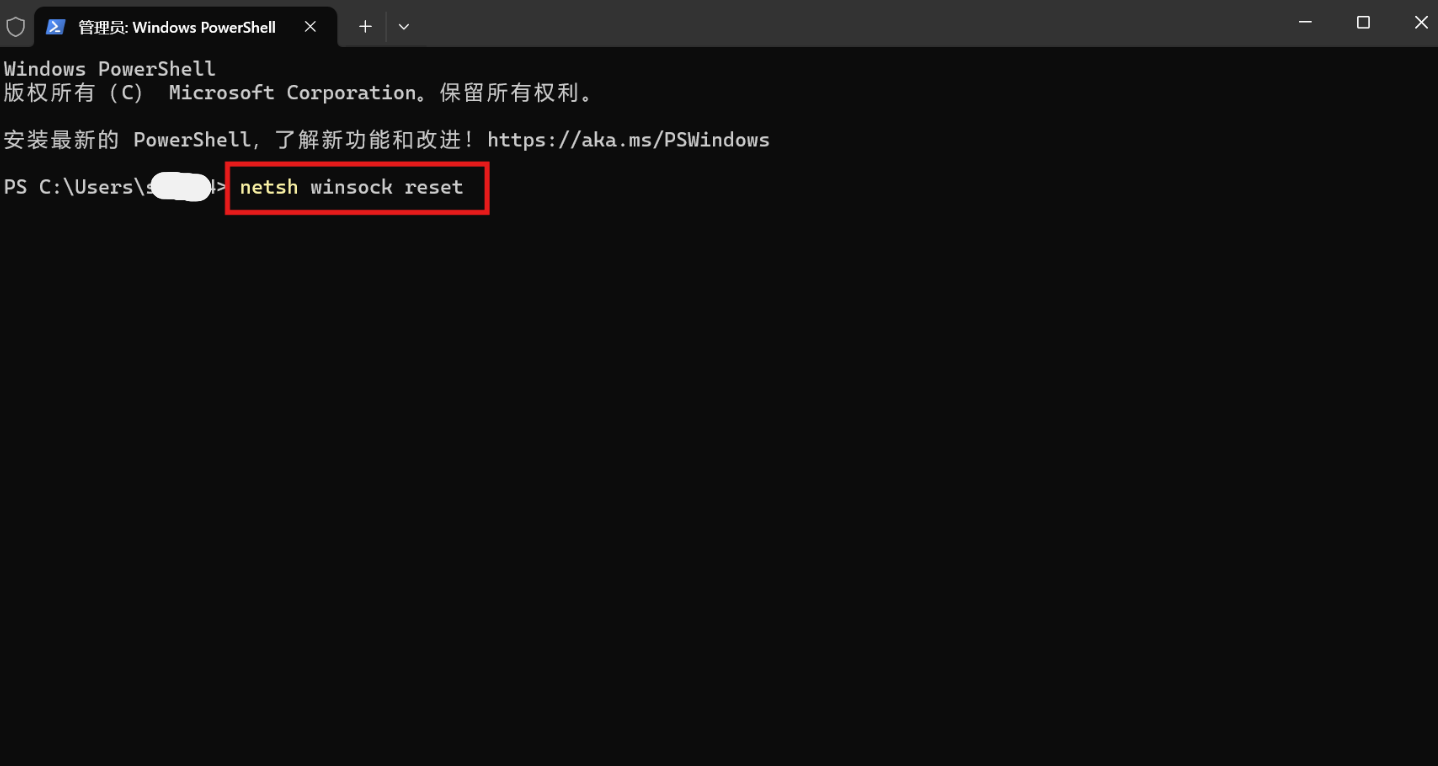
¶ 2.允许 xTool Studio 通过 Windows 防火墙:
Windows 防火墙可能阻止了 xTool Studio 的通信。
- 暂时禁用第三方防病毒软件:如果您使用的是第三方防病毒软件(例如 Norton、McAfee 等),请在调整防火墙设置之前暂时禁用它。这是因为防病毒程序通常管理防火墙规则。
- 打开控制面板:访问控制面板(在 Windows 开始菜单中搜索它)。
- Windows Defender 防火墙:按步骤操作
- Win 11:“控制面板”>"隐私和安全性">"Windows安全中心“>“防火墙和网络保护”
- Win 10:“控制面板”>“系统和安全”>“Windows Defender 防火墙”
 win 11 |
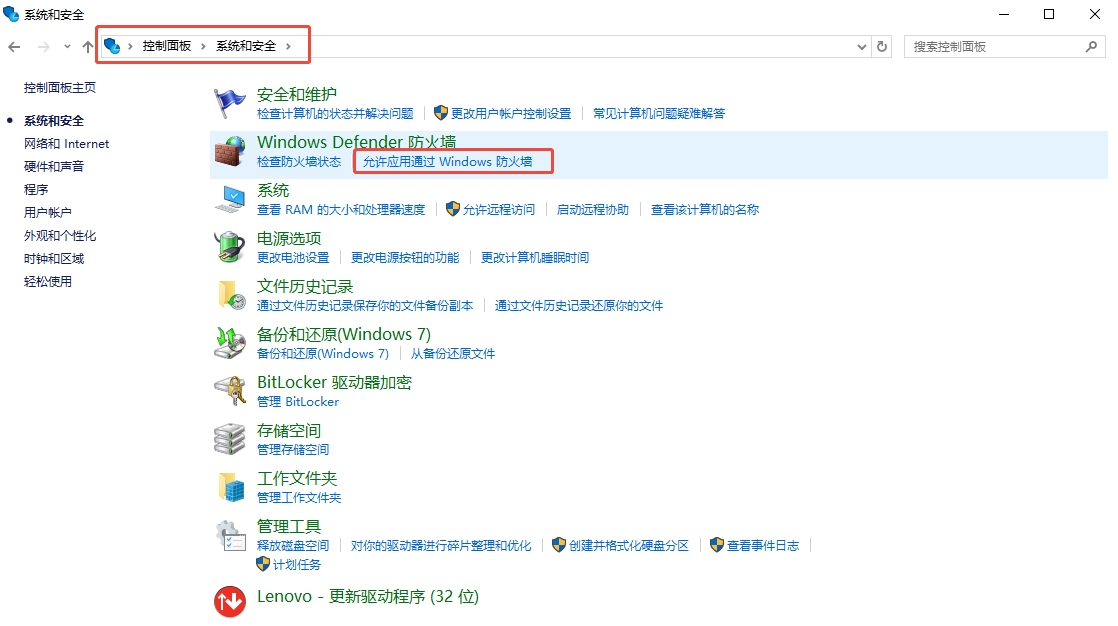 win 10 |
- 允许应用程序或功能通过:单击“允许应用程序或功能通过防火墙”(或类似措辞的选项)。
- 查找并允许 XCS:
- 您可能需要先单击“更改设置”。
- 滚动浏览应用程序列表并找到“xTool Studio”(或类似条目)。
- 确保选中“域”、“私有”和“公共”网络的“xTool Studio”旁边的复选框(除非您有特定原因不允许访问公共网络)。
- 单击 OK(确定): 单击“确定”按钮保存更改。
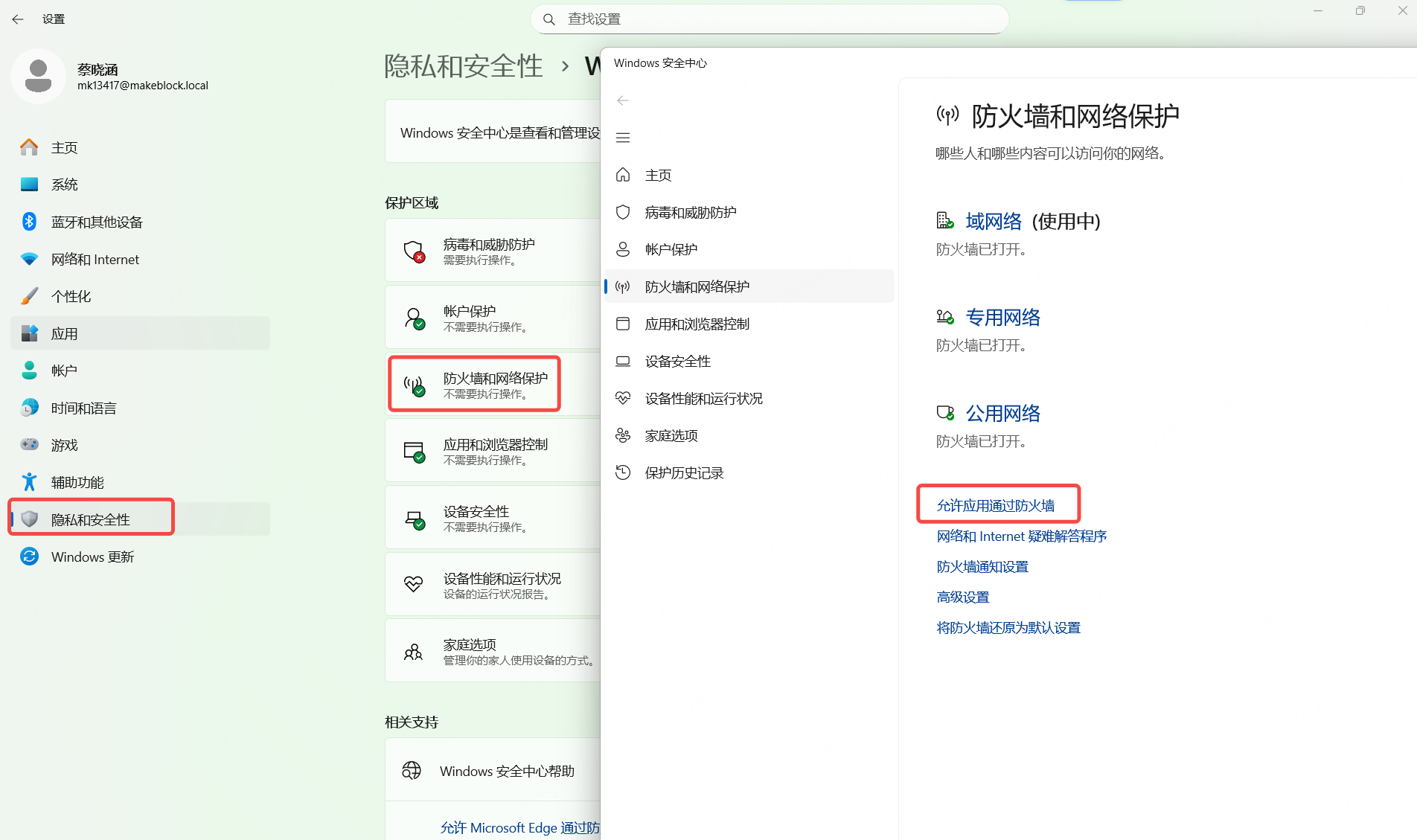
¶ 三、无线网络连接
¶ 第 1 步:检查网络频率兼容性
支持 5 GHz Wi-Fi 型号机器:P3、F2 Ultra、DTF
支持 2.4 GHz Wi-Fi 型号机器:F2、F1 Ultra、F1、M1 Ultra、M1、D 系列、S1 和 P2 系列。
- 如您的机器不支持5 GHz Wi-Fi,请检查您的路由器是否设置为 2.4GHz。
如何验证路由器的 2.4/5 GHz 频段:
- 对于windows:
- 按照以下说明检查 Wi-Fi 网络是否为 5GHz 频率。
注意:
以下说明演示了 Win11 系统上的过程。对于 11 之前的 Windows 系统版本,步骤类似。
- a. 点击“搜索”图标,输入“设置”;然后点击“打开”。

- b. 在左侧面板上,选择“网络和 Internet”。
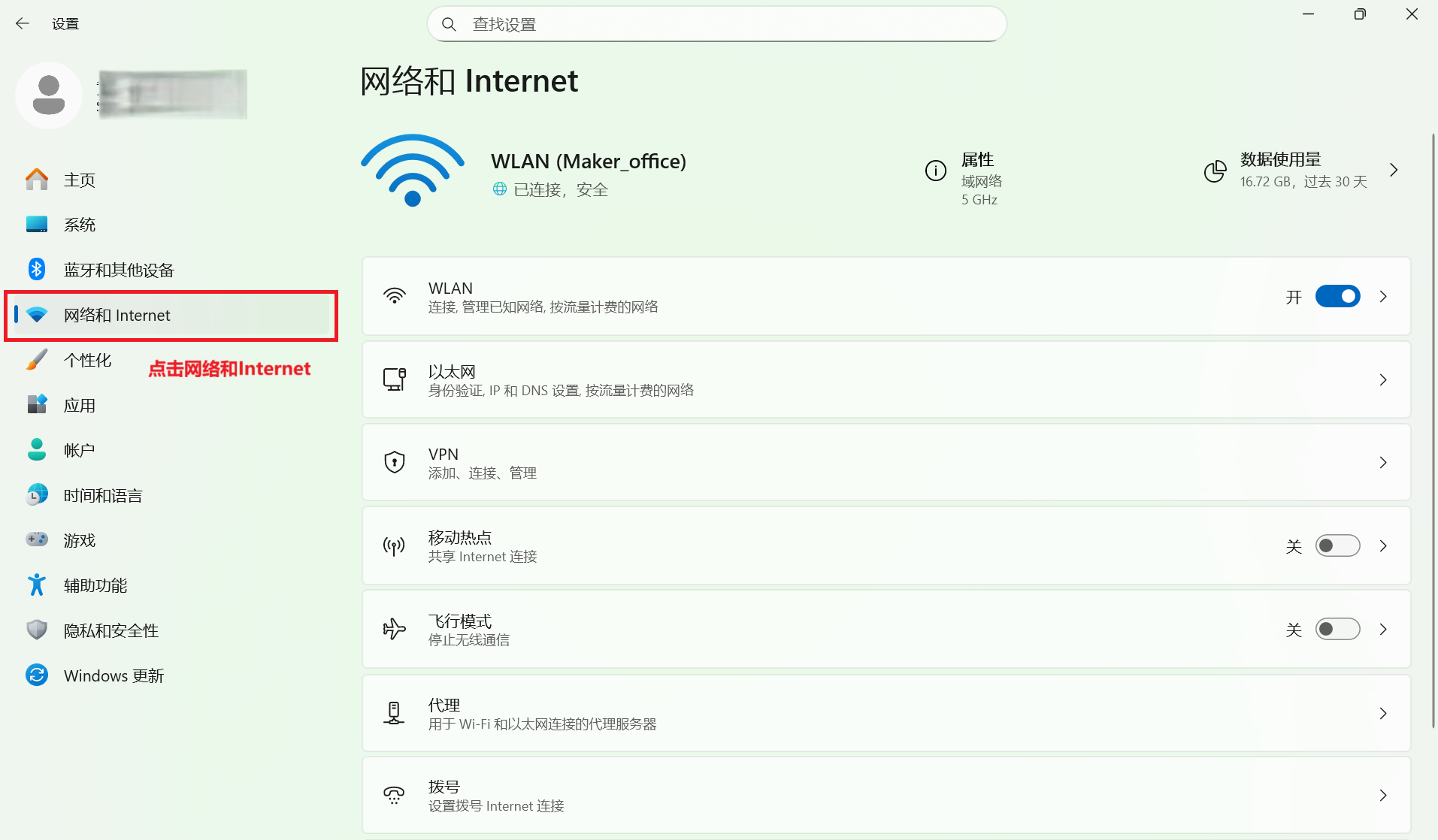
- c. 点击“Wi-Fi”。
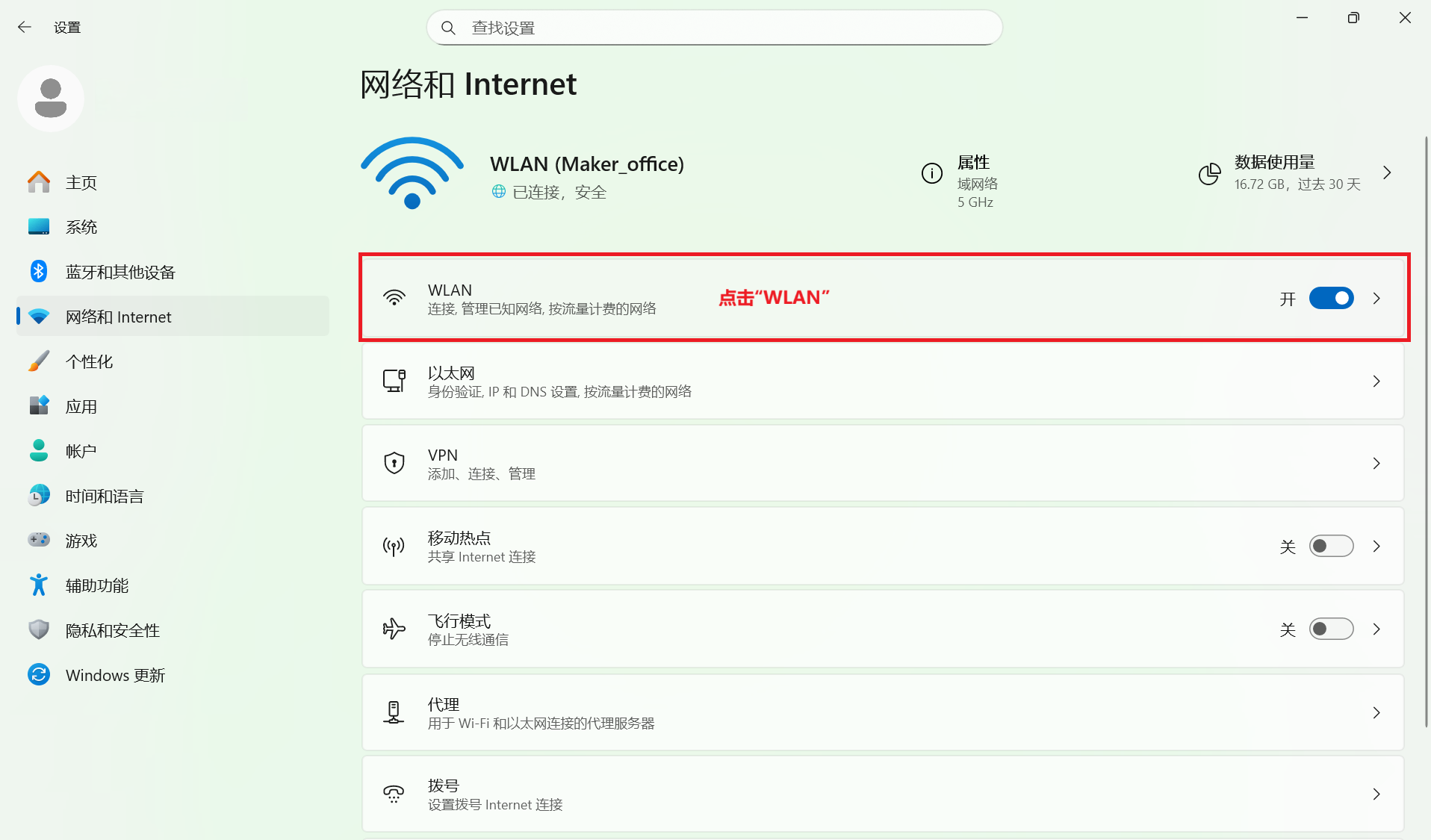
- d.单击“硬件属性”。
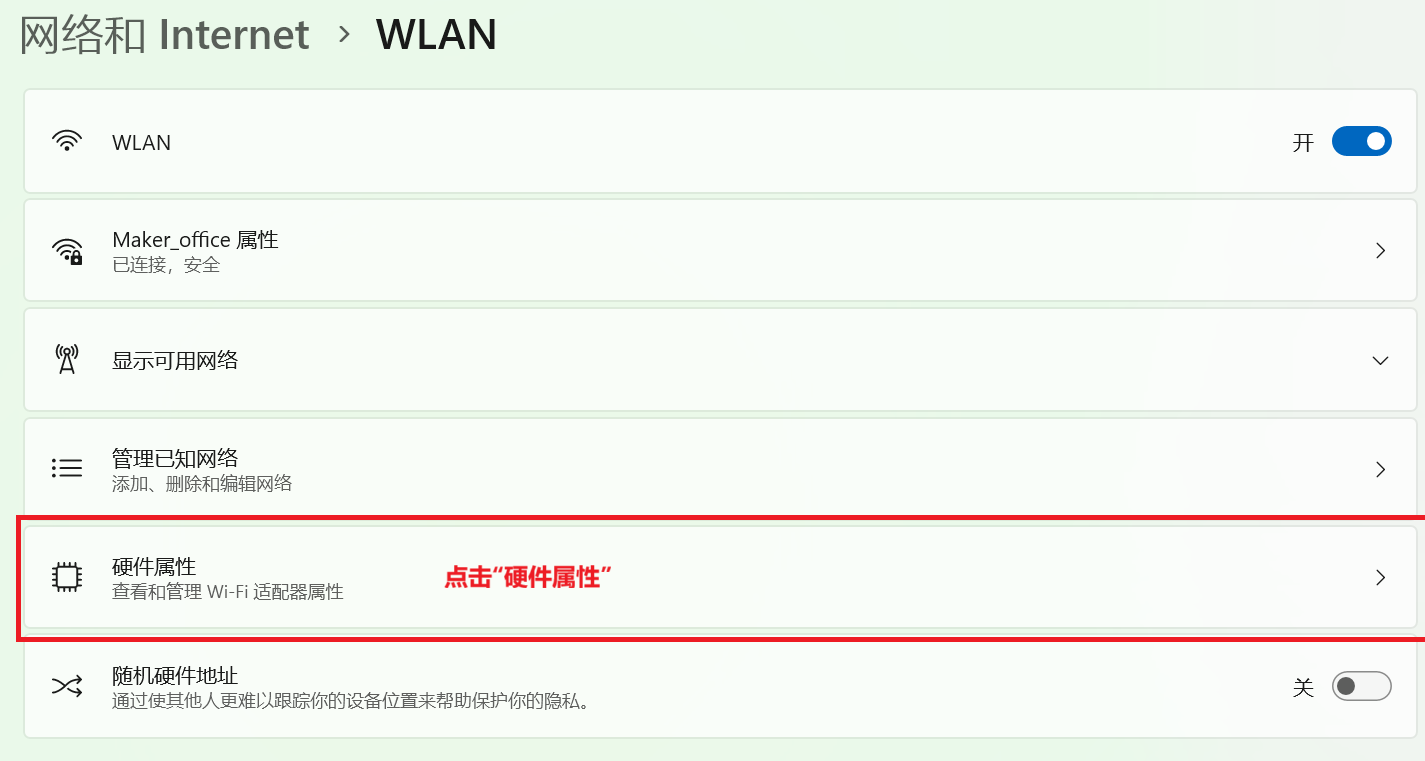
- e.检查Wi-Fi网络频段是否为5GHz。
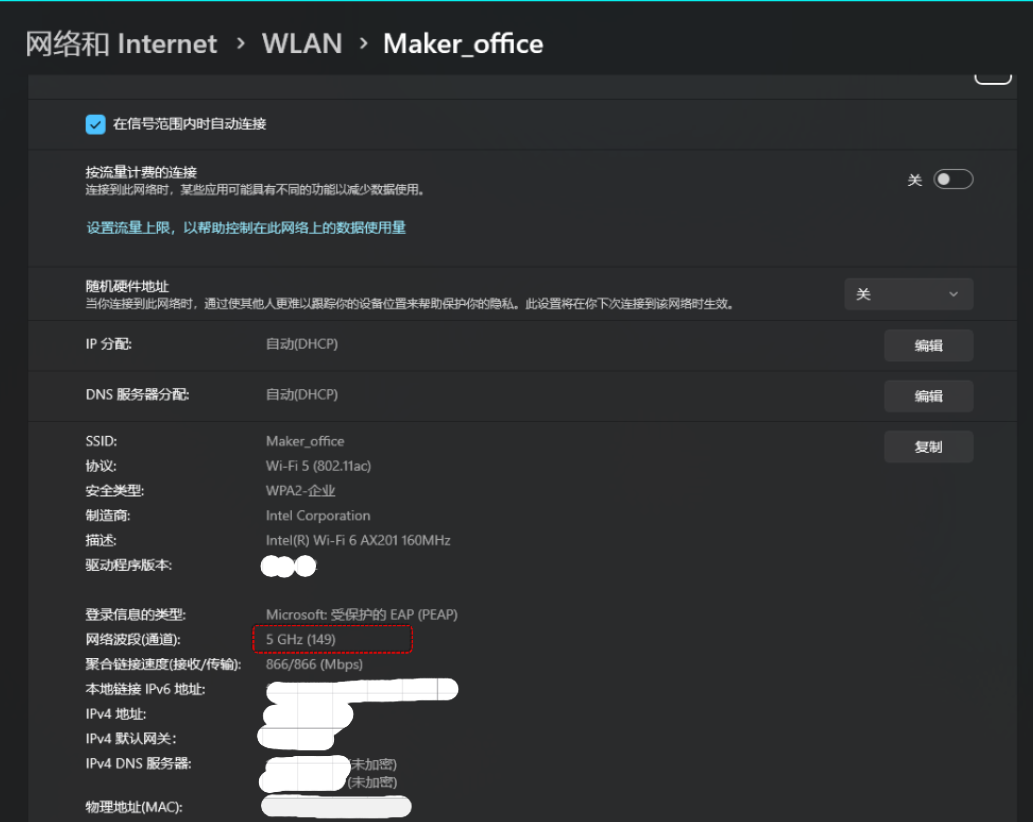
如果由于频段问题导致,建议访问路由器的无线设置,将频段 2.4GHz/5GHz 分开。
注意:
关于分频操作可以参考:无线路由器如何把2.4G与5G信号上网频段分开
¶ 第 2 步:优化 Wi-Fi 连接
- 如果您遇到 Wi-Fi 频繁断开连接或无法通过 Wi-Fi 连接的情况,您的网络环境可能需要优化。
- 请相应地优化您的网络环境。
¶ 四、软件故障排查
¶ 卸载插件
如果更新软件插件后发现设备无法连接,请卸载插件:
- 退出 XCS 软件。
- 访问存储缓存文件的文件夹(请记住将位置路径中的“用户名”替换为您的实际用户名):
|
OS |
XCS 缓存位置 |
| 窗户 | C:\Users\User Name\AppData\Roaming\xTool Studio\本地存储 |
| macOS 作系统 | /用户/用户名/库/应用程序支持/xTool Studio/本地存储 |
- 删除“本地存储”文件夹中的所有文件。
- 重新启动 xTool Studio 软件。
¶ 更新软件
版本要求:
- 对于 2024 年及以后发布的设备,例如 F1 Ultra 和 M1 Ultra,XCS 版本需要为 2.0 及以上版本,建议使用最新版本。
- 对于 2024 年之前发布的设备,例如 D1 和 F1,支持 1.7.8 以上版本,建议使用最新版本。

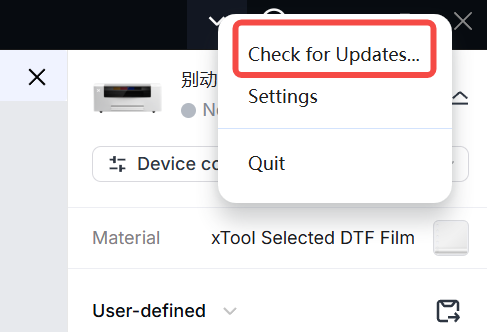
¶ 无法搜索设备
如果仍无法搜索到设备请尝试以下操作: